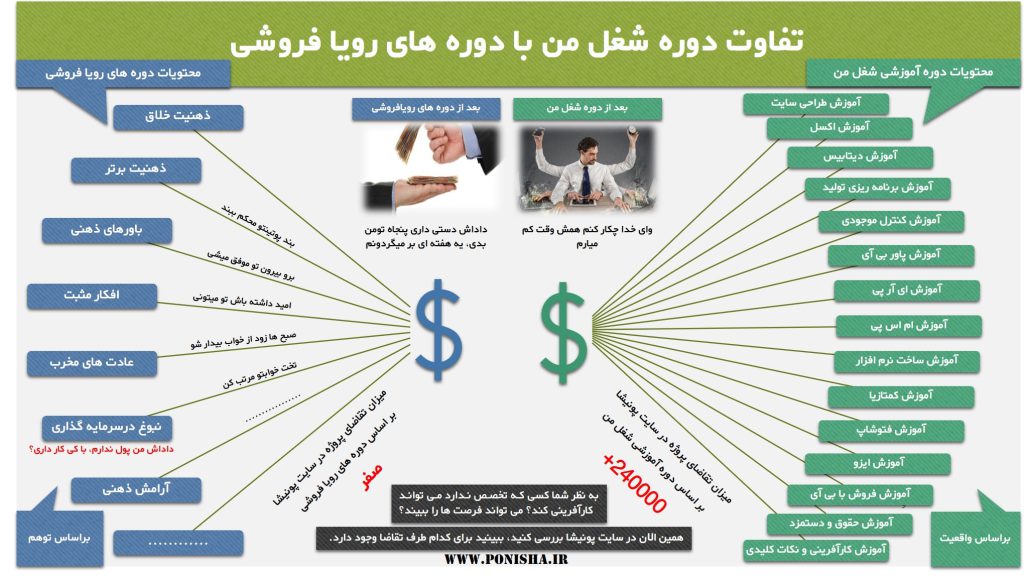آموزش نصب و راه اندازی وردپرس
لطفا مرحله به مرحله موارد زیر را انجام بدهید تا در آموزش نصب و تنظیمات وردپرس دچار مشکل نشوید. اگر این موارد برای شما سخت بود می توانید دوره آموزشی شغل من را تهیه کنید تا به صورت ویدیویی این مباحث را آموزش ببینید. البته ویدیوی این قسمت در سایت شغل من به صورت رایگان قرار داده شده است.
اگر می خواهید تمام مقاله های مربوط به طراحی سایت را یکجا ببنید اینجا کلیک کنید.
وردپرس چیست
عبارت است از یک سایت سازمتن باز و رایگان تحت وب که در دسته CMS ها (Content Management System) قرار دارد. وردپرس با استفاده از زبان برنامه نویسی PHP ساخته شده و توسط MySQL نیز پشتیبانی می شود. ما یک زبان برنامه نویسی داریم و یک زبان کد نویسی. زبان برنامه نویسی ورد پرس( سمت بک اند) PHP و زبان کدنویسی( سمت فرانت ) HTML,CSS است. با ورد پرس می توانیم سایت های فروشگاهی،شرکتی، فروشگاهی و شرکتی، خبری مجله ای،غیرانتفاعی و ……را بسازیم. نکته: زمانی از زبان برنامه نویسی برای ایجاد یک سایت استفاده میکنیم که با قالب ها و امکانات وردپرس نتوانیم این کار را انجام دهیم. نکته: اگر برای طراحی یک سایت قالب های متنوع و حرفه ای تهیه شده باشد، حتما از قالب ها استفاده کنید. زیرا این قالب ها را یک تیم قدرتمند ایجاد کرده که علاوه بر مباحث ظاهری، مسائلی همچون امنیت، سئو و …… را هم پوشش دادند.
دانلود و نصب وردپرس
دانلود از wordpress.org / اکسترکت فایل zip / مجدد محتویات داخل فایل را zip می کنیم/ پاک کردن محتویات داخل public_html در هاست ( دقت کنید که محتویات داخل را پاک میکنیم )/ سپس فایل زیپ را در public_html آپلود و بعد اکسترکت میکنیم / حالا فایل zip آپلود شده را از هاست پاک میکنیم. اکنون دامنه را در اینترنت فراخوانی میکنیم تا وارد فرآیند نصب بشویم / زبان فارسی / در بخش های بعدی اطلاعاتی مثل (نام پایگاه داده، نام کاربری، رمز عبور، میزبان پایگاه داده و پیشوند جدول ) را از ما میخواهد. با میزبان پایگاه داده کاری نداریم. قبل از آندرلاین پیشوند جدول را تغییر دهید. مثلا چهار یا پنج حرف در نظر بگیرید.( با آندرلاین و بعد از آن کاری نداشته باشید )/ ادامه میدیم و راه اندازی نصب را کلیک میکنیم. / در مرحله بعدی ایمیل و عنوان سایت را مشخص میکنیم / یوزر و پسورد برای پیشخوان ورد پرس در نظر میگیریم / گزینه index نشدن را کلیک و ادامه می دهیم تا بتوانیم وارد پیشخوان شویم.بعد از وارد شدن به پیشخوان وردپرس، در قسمت نوشته ها می توانیم اخبار، مقاله، آموزش و…… را قرار دهیم. در قسمت رسانه می توانیم همه عکس ها،آهنگ ها و فیلم ها را قرار دهیم. در قسمت برگه ها می توانیم صفحاتی مثل تماس با ما، درباره ما، صفحه اصلی و …. را قرا دهیم. در مقاله های بعدی که میخواهیم طراحی را شروع کنیم به صورت کامل این مباحث را آموزش میبینید.
Index نشدن چیست؟ اگر این گزینه را فعال کنیم به گوگل اجازه نمی دهیم سایت ما را بررسی کند. بنابراین اگر این گزینه را نزنیم به خزنده های گوگل اجازه میدهیم تا سایت ما را بررسی کند. کسانی که در حال ساخت یک سایت جدید هستند بهتر از است این گزینه را فعال کنند. آنگاه بعد از اینکه سایت خود را کامل کردند می توانند از قسمت تنظیمات / خواندن / تیک این گزینه را بردارند تا گوگل سایت آنها را index کند. کسانی که قبلا سایت خود را ساختند و قرار است تعمیرات اساسی کنند بهتر بیشتر از 4 یا 5 روز این گزینه را فعال نکنند.
ساختار پیوند یکتا : در پیشخوان وردپرس در تنظیمات در قسمت پیوند یکتا حتما باید گزینه نام نوشته ها را انتخاب کنیم.
تغییر آدرس ورود به پیشخوان وردپرس
با افزونه wp hide login و از قسمت تنظیمات آن به راحتی می توانیم آدرس را تغییر دهیم. نکته بسیار مهم : قبل از اینکه این کار را انجام دهید حتما از سایت خودتان یک بک آپ بگیرید. نکته : علاوه بر این افزونه شما می توانید از طریق تغییر کد از هاست این کار را انجام دهید و یا حتی می توانید از طریق آیتمز سکیوریتی این کار را انجام بدهید.
اضافه کردن کپچا به پنل ورود وردپرس
در این قسمت می توانیم از افزونه captcha booster استفاده کنیم. برای این کار می توانیم از مخزن استفاده کنیم. بعد از نصب و فعالسازی کپچا برای پنل ورود وردپرس فعال می شود در تنظیمات کپچا می توانیم مشخص کنیم که به صورت ریاضی باشد و یا به صورت متنی باشد.
غیر فعال سازی ویرایشگر کد وردپرس به صورت دستی
در پیشخوان ورد پرس شما در هیچ جا دسترسی به کد ندارید و تنها جایی که دسترسی به کد دارید در پیشخوان وردپرس / نمایش / و قسمت ویرایشگر است. این ویرایشگر در قسمت افزونه ها هم وجود دارد. ممکن است با هک شدن هکر به پیشخوان ما دسترسی داشته باشد، بنابراین میتواند در قسمت ویرایشگر کدهایی را قرار بدهد که سایت ما آسیب ببیند. پس ما باید قسمت ویرایشگر را از پیشخوان وردپرس حذف کنیم. حذف به صورت دستی: برای این کار وارد هاست میشویم و در قسمت wp-cnfig.php وارد می شویم/ حالا ادیت رو میزنیم/ بعد در انتهای خط Stable_prefix = ‘wp_’; یک اینتر می زنیم تا در زیر آن این کد را وارد کنیم. define(‘DISALLOW_FILE_EDIT’,true); / حالا سیو میکنیم. در اینجا مشاهده کردیم که به صورت دستی کمی مشکل و امکان خطا وجود دارد که با افزونه های امنیتی انجام این کار خطای کمتری دارد.
بالا نیامدن سایت و در دسترس نبودن پیشخوان وردپس
اگر به هر دلیلی سایت بالا نیامد در قسمت wp-config.php در لابلای کدها عبارت define (‘wp_DEBUG’,false) را پیدا کنید و false را به true تغییر دهید. تا بتوانید خطای سایت را ببینید. هم چنین در اکثر مواقع علت در دسترس نبودن پیشخوان ورد پرس افزونه آیتمز سکیوریتی است که برای این کار می توانیم از هاست نام پوشه مربوط به آیتمز سکیوریتی را تغییر دهیم تا افزونه غیرفعال شود، با این کار به پیشخوان دسترسی داریم. سپس می توانیم مجدد نام پوشه را به حالت اولیه برگردانیم و فعالسازی را انجام دهیم. در صورتی که مشکل را نتوانستیم برطرف کنیم می توانیم به هاست خود تیکت بزنیم.
تغییر رمز دیتابیس در wp-config.php
بعد از نصب فایل های وردپرس در هاست قرار دارند و دیتابیس جدول بندی شده و فایل اصلی wp-config.php پیکربندی شده است. اگر اطلاعات دیتابیس را فراموش کردید می توانید در public-html \ wp-config.php ادیت را بزنید و اطلاعات مربوط به دیتابیس را مشاهده کنید. دقت کنید که اگر در قسمت دیتابیس پسورد را عوض کنید دیگر سایت بالا نمی آید. برای برطرف کردن مشکل باید پسورد تغییر یافته را در wp-config.php هم تغییر بدهید تا سایت بالا بیاید..